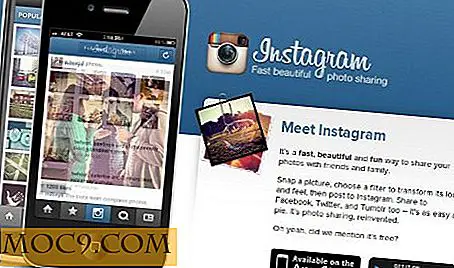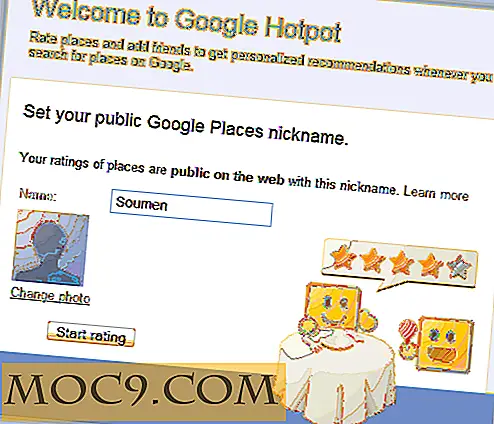Så här inaktiverar du ett användarkonto i Windows 10
När du delar din dator med flera personer som dina familjemedlemmar är det mycket vanligt att ha separata användarkonton för varje användare. Det är faktiskt vad du ska göra när du delar en dator. När du inte längre behöver ett användarkonto kan du radera det med några få klick.
Men, om du bara vill begränsa en användare från att logga in på sitt konto tillfälligt?
Ett sätt är att ta bort användarkontot och återskapa det efter behov. Det andra sättet är att inaktivera kontot. När du inaktiverar ett användarkonto förbli alla data och inställningar intakta, men användaren kan inte logga in och kontot visas inte på låsskärmen.
Windows 10 gör det inte mycket uppenbart att inaktivera användarkonton. Du kan inaktivera användarkonton på två olika sätt och båda är relativt enkla. Den här artikeln visar hur du gör det.
Relaterat : Hur man döljer användarkonton på Windows 10-inloggningsskärmen
Inaktivera användarkonto med datorhanteringsverktyg
Du kan inaktivera alla användarkonton i Windows med hjälp av modulen Lokala användare och grupper i verktyget Datorhantering.
1. Sök efter Kontrollpanelen på Start-menyn och öppna den. I kontrollpanelen klickar du på alternativet "Administrationsverktyg" och dubbelklickar på genvägen "Datorhantering". Alternativt öppnar du dialogrutan Kör med tangentbordsgenväggen Win + R, skriv C:\Windows\system32\compmgmt.msc och tryck på Enter.

2. I datahanteringsfönstret expandera "Lokala användare och grupp" och välj "Användare". Högerklicka nu på användarkontot du vill avaktivera och välj alternativet "Egenskaper".

3. Markera kryssrutan "Konto är inaktiverat" i fönstret Egenskaper och klicka på "OK" -knappen för att spara ändringarna.

4. Du har lyckats avaktivera kontot. Det krävs ingen omstart. För att meddela att kontot faktiskt är avstängt visas alla inaktiverade konton med en liten nedåtpilikon.
![]()
När du vill aktivera kontot, avmarkerar du kryssrutan "Konto är inaktiverat" i fönstret för användarkontoegenskaper.
Relaterat : Hur man effektivt skapar och hanterar användarkonton i Windows
Inaktivera användarkonto med kommandotolken
Det andra sättet att inaktivera ett användarkonto i Windows är att använda den goda gamla kommandotolken. Det bästa med detta tillvägagångssätt är att du kan aktivera eller inaktivera något användarkonto med bara ett kommando.
1. Sök först efter Kommandotolken i startmenyn, högerklicka på den och välj alternativet "Kör som administratör".
2. Utför nu kommandot nedan medan du byter ut med det faktiska användarnamnet.
nätanvändare/ Aktiv: nej
3. Till skillnad från ovanstående metod kommer Kommandotolken inte att visa något meningsfullt. I stället skriver det bara ut "Kommandot slutfördes framgångsrikt." Du har självklart avaktiverat kontot.

I framtiden, för att återaktivera kontot, ersätt helt enkelt "nej" i ovanstående kommando med "ja" och kör det. En gång ersatt, så här ser kommandot ut.
nätanvändare/ Aktiv: ja
Kommentar nedan delar dina tankar och erfarenheter om att använda ovanstående metoder för att inaktivera ett användarkonto i Windows.